راهنمای جامع دوربین iOS 11؛ امکانات جدید و روش استفاده از آنها
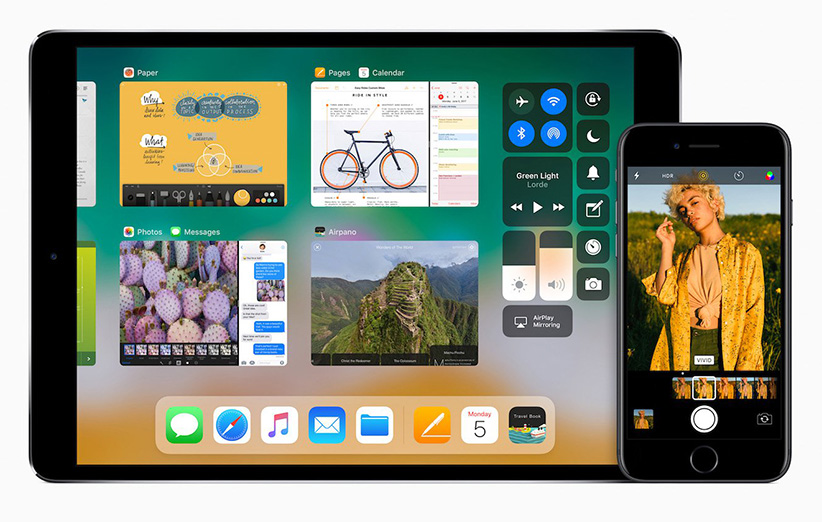
اپل در iOS 10 تلاش کرد با تغییراتی که در اپلیکیشن دوربین آیفون ایجاد میکند، فرصتهای خلاقانهی بیشتری را برای عکاسی موبایل به وجود آورد. در iOS 11 قرار است این روند برای رسیدن به عکسهایی متنوعتر و هوشمندانهتر باز هم گسترش پیدا کند. اپل با استفاده از فرمتهای جدید فشردهسازی عکس و فیلم در iOS 11 قصد دارد به شما امکان ثبت و ذخیره کردن عکسهای بهتر و بیشتری را بدهد. بدین ترتیب در iOS 11 کمتر با مشکل کمبود فضا برای ذخیره کردن عکس و فیلم روبرو خواهید شد. در iOS 11 همچنان میتوانید با استفاده از کنترل سنتر مستقیما به اپلیکیشن عکاسی بروید. همچنین در آیفونهایی که به قابلیت لمس سهبعدی مجهز باشند امکان انتخاب بین حالتهای سلفی، ویدیو، اسلوموشن یا عکاسی استاندارد با وارد کردن فشار بیشتر وجود دارد. تغییراتی که در فیلترها داده شده در کنار تعداد زیادی بهبودهای جزئی دیگر، اپلیکیشن دوربین آیفون و آیپد را در iOS 11 نسبت به نسخههای قبلی بسیار جذابتر و کارآمدتر میکند. علاوه بر این، قابلیتهای جدید دیگری هم در زمینهی تولید عکس و ویدیو به iOS 11 اضافه شده است؛ مواردی نظیر مدیریت اسکرینشات، اسکن کدهای QR، ضبط فیلم از محتوای صفحه، راهنمای تراز کردن دوربین و قابلیتهای جذاب دیگری از این دست که کمک میکنند در وقت و انرژی بیشتر صرفهجویی کنید.
گزینههای جدید برای Live Photos
قابلیت Live Photos به معنی «عکسهای زنده» در واقع ترکیبی است از عکس و فیلم که اپل آن را برای اولین بار در سال 2015 میلادی معرفی کرد. این قابلیت بدون این که نیاز باشد به مود فیلمبرداری بروید، 1.5 ثانیه فیلم با صدا از قبل و بعد لحظهی عکاسی ضبط میکند. تا پیش از تقریبا تنها کاری که میتوانستید با این فیلمها بکنید، تماشا کردن آنها بود. ولی در iOS 11 اوضاع عوض شده است.
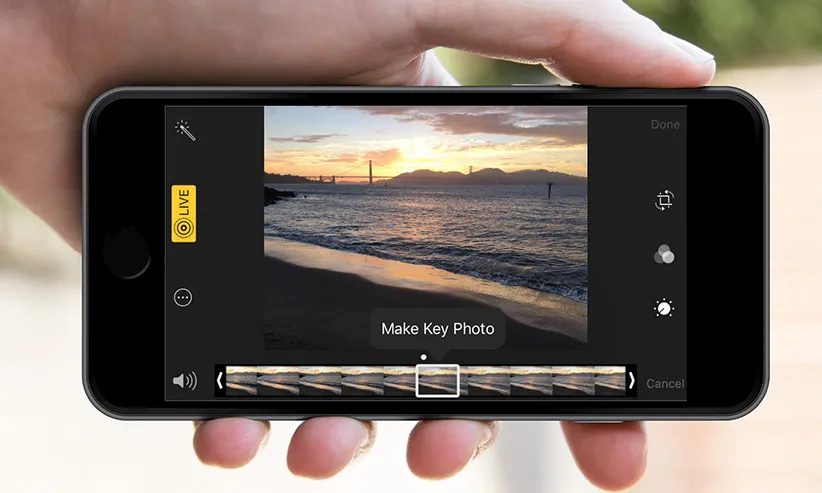
در iOS 11 میتوانید هر کدام از فریمهای یک عکس زنده را به عنوان فریم کلیدی انتخاب کنید. بدین ترتیب همیشه عکس لحظهی دلخواه شما را نشان خواهد داد. علاوه بر این در iOS 11 با عکسهای زنده بیش از هر زمان دیگری مانند ویدیو رفتار میشود؛ البته عکسهای زنده واقعا هم ویدیو هستند. در iOS 11 گزینههای جدیدی برای ویرایش عکسهای زنده در نظر گرفته شده که شامل لوپ کردن (مانند فایلهای GIF)، حرکت به صورت رفت و برگشت و یک افکت لانگ اکسپوژر ویژه برای ایجاد ظاهر محوشدهی عکسهایی با نوردهی طولانی میشود.
فیلترهای جدید
فیلترها همان ابزارهایی هستند که اجازه میدهند رنگ و لعاب عکسهای عادی خود را به امید این که جذابتر شوند یا شاید کیفیت بهتری پیدا کنند تغییر دهید. فیلترها به ویژه توسط اپلیکیشنهایی مانند اینستاگرام رواج پیدا کردند. چه فیلترها را دوست داشته باشید و چه از آنها متنفر باشید، باید به اطلاعتان برسانیم که اپل در iOS 11 مجموعهی جدیدی از فیلترها را به اپلیکیشن دوربین پیشفرض آیفون افزوده است. این فیلترهای جدید بدون این که تنالیتهی رنگ پوست را عوض کنند، جلوهی خاصی را که مد نظر شما است به عکس اضافه میکنند.
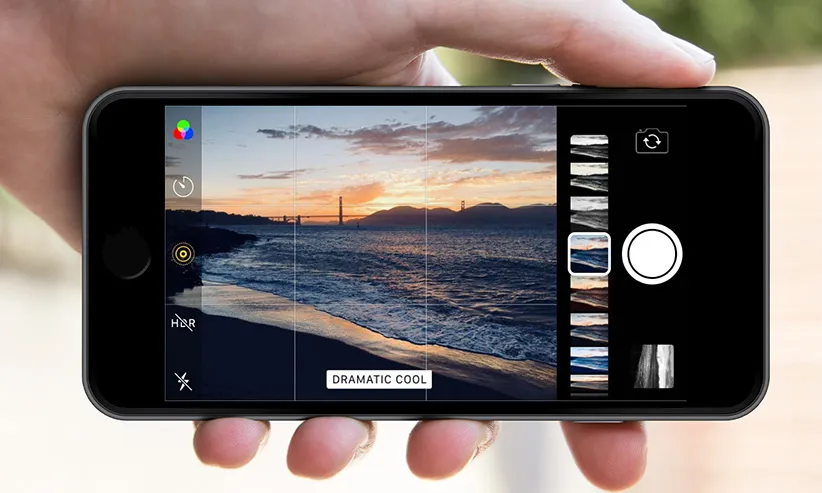
فیلترهای جدید iOS 11 نسبت فیلترهای قبلی، ظریفتر، چشمنوازتر و طبیعیتر هستند. این فیلترها را میتوانید مستقیما در لحظهی عکاسی استفاده کنید یا پس از عکاسی و هنگام ویرایش عکس آنها را به کار ببرید. مجموعهی کاملا جدید فیلترهای iOS 11، منطقیتر، حرفهایتر و مفیدتر است. این مجموعه در واقع از سه فیلتر اصلی تشکیل شده که هر کدام چند نوع مختلف دارند؛ فیلترهای Vivid و Dramatic هر کدام در دو نوع گرم و سرد در دسترس هستند و فیلتر Monochrome یا تکرنگ، سه حالت به نامهای Mono، Silvertone و Noir دارد.
حالت پرتره در دوربین آیفون 7 پلاس
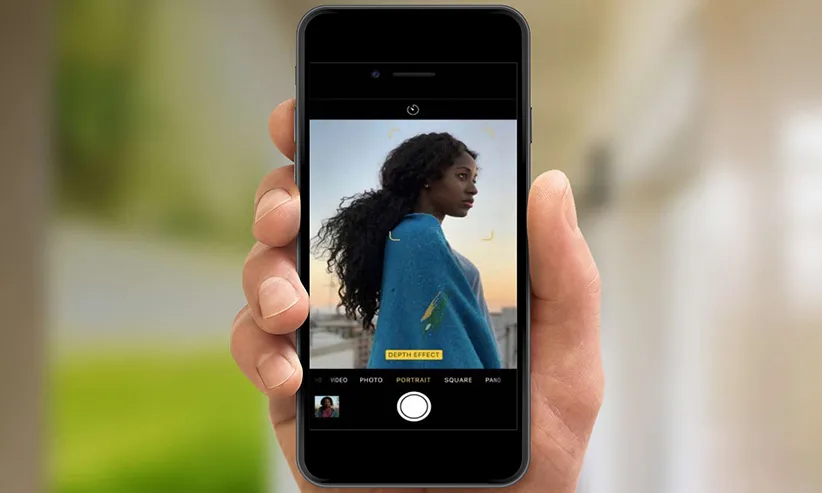
عکاسان حرفهای به دلیل قابلیتهای پیشرفته و حالت پرترهی بینظیر دوربین آیفون 7 پلاس از آن استقبال کردند. حال در iOS 11 قابلیتهای مهم جدیدی به دوربین آیفون 7 پلاس اضافه خواهد شد که استفاده از آنها به هیچ مهارت اضافهای در عکاسی نیاز ندارد.
حالت پرترهی آیفون 7 پلاس از دو دوربین این گوشی برای ثبت اطلاعات مربوط به عمق صحنه و ساختن افکتی شبیه به عمق میدان کم در دوربینهای DSLR استفاده میکند. ولی در iOS 10 موانع زیادی بر سر راه استفاده از حالت پرتره وجود دارد. برای مثال در حالت پرتره، استفاده از فلش، فیلترها و عکاسی HDR ممکن نیست. در iOS 11 تمام این موانع کنار رفتهاند و امکان استفادهی همزمان از حالت پرتره با هر سه قابلیتی که گفته شد وجود دارد. در iOS 11 اگر قابلیت HDR و فلش را هنگام استفاده از حالت پرتره فعال کنید، سمبل آنها با رنگ زرد در کنار نوشتهی مربوط به افکت عمق میدان در بالای صفحه نمایش داده خواهد شد.
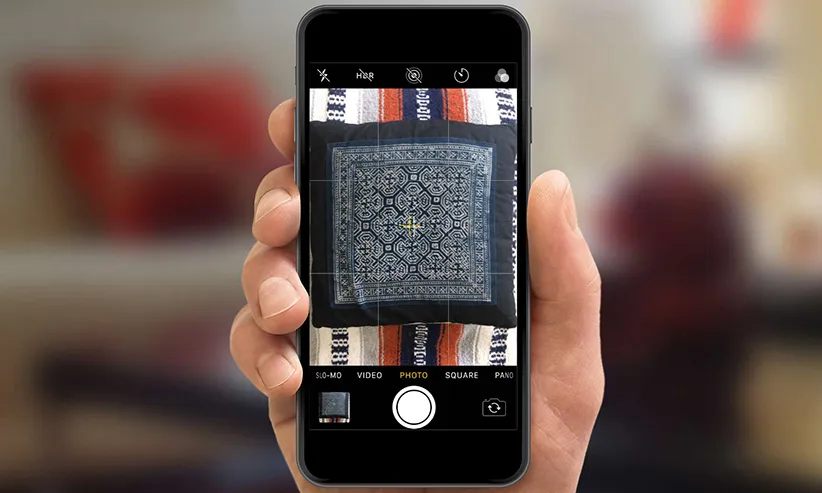
علاوه بر چیزهایی که در مورد حالت پرترهی دوربین آیفون 7 پلاس گفتیم، iOS 11 به دوربین تمام آیفونها نشانگری را برای تراز کردن عکسها اضافه میکند که وقتی دوربین را به سمت پایین نشانه بروید پدیدار خواهد شد.. البته برای استفاده از این قابلیت حتما باید گرید دوربین را فعال کرده باشید.
فرمت جدید عکس و ویدیو
اپل در iOS 11 برای اولین بار از دو فرمت جدید عکس و فیلم استفاده میکند که میتوانند حجم فایلها را تا 40 کاهش دهند. بدین ترتیب قادر خواهد بود تعداد بیشتری فیلم و عکس را در فضای محدود آیفون خود ذخیره کنید. نکتهی مهم هم این است که برای این صرفهجویی در فضا، حتی ذخیرهای از کیفیت فدا نشده است. فرمت جدید عکس HEIF یا High Efficiency Image File و فرمت جدید ویدیو HEVC (H.265) یا High Efficiency Video Coding نام دارد.
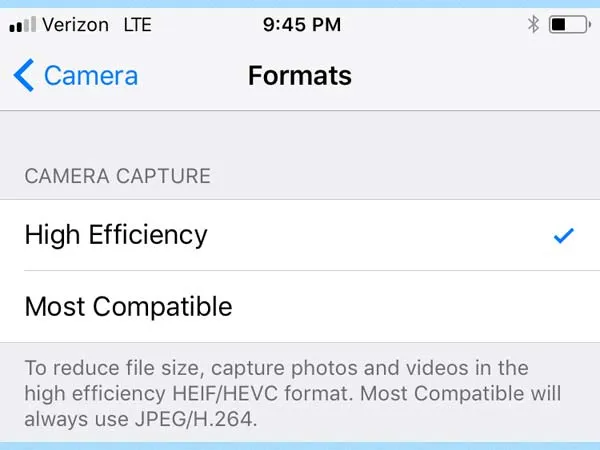
یکی از دلایلی که این استاندارد فشردهسازی جدید را ممکن میکند این است که HEIF بیش از این که یک فرمت فایل باشد در واقع یک لفاف است. فرمت HEIF استانداردی است که توسط گروه MPEG ساخته شده. در واقع فرمت HEIF همان تکنیکی است که برای فشرده کردن فریمهای منفرد در یک ویدیوی HEVC به کار میرود. اپل از این تکنیک برای ذخیره کردن تصاویر ثابتی استفاده میکند که با شیوهی HEVC فشرده شدهاند؛ یعنی عکسهایی با شیوهی فشردهسازی ویدیویی. از این شیوهی فشردهسازی همچنین میتوان برای ذخیره کردن چند عکس، متن، صدا، ویدیو و اطلاعات عمق صحنه استفاده کرد. همین موضوع این فرمت را برای استفاده در عکسهای زنده و سیستمهای دوربین دوتایی مانند دوربین آیفون 7 پلاس کاملا ایدئال میکند. استاندارد فشردهسازی JPEG که در حال حاضر به کار میرود، تنها مختص عکس است.
فایلهایی با تکنیک فشردهسازی HEIF میتوانند توسط آیفونها و آیپدهایی مانند آیفون 7 که به پردازندهی A10 Fusion یا جدیدتر از آن مجهز هستند تولید شوند. این فایلها هنگام انتقال به سایر گجتها به فرمتهای رایج MOV و JPEG تبدیل میشوند. اگر آیفون 7 دارید، در iOS 11 میتوانید با رفتن به بخش تنظیمات دوربین در اپلیکیشن Settings و انتخاب گزینهی High Efficiency از شیوهی فشردهسازی جدید استفاده کنید. با این کار ویدیوهای جدیدی که ضبط کنید با فرمت HEVC MOV و عکسهای جدید که بگیرید با فرمت HEIF روی گوشی ذخیره خواهند شد. البته توجه داشته باشید که حداقل تا این لحظه سرویس گوگل فتوز از این فرمتها پشتیبانی نمیکند.
احتمالا افرادی که در زمینهی تولید و ویرایش ویدیو فعالیت میکنند، پیش از این در مورد فرمت ویدیویی HEVC چیزهایی شنیدهاند. این فرمت در حال حاضر توسط جدیدترین نرمافزارهای ویرایش ویدیو دسکتاپ پشتیبانی میشود. ولی جالب است بدانید که اپل از زمان معرفی آیفون 6، بدون سر و صدا استفاده از این فرمت را برای کاهش دادن مصرف پهنای باند در اپلیکیشن FaceTime شروع کرده بوده است.
ضبط ویدیو از صفحهنمایش
گر چه این قابلیت مخفی در iOS 11 مستقیما از طریق اپلیکیشن دوربین انجام نمیشود، ولی در هر حال قابلیتی برای تولید ویدیو است. کافی است ویجت Screen Recording را به کنترل سنتر اضافه کنید تا هر جایی که لازم بود بتوانید به راحتی به آن دسترسی داشته باشید.
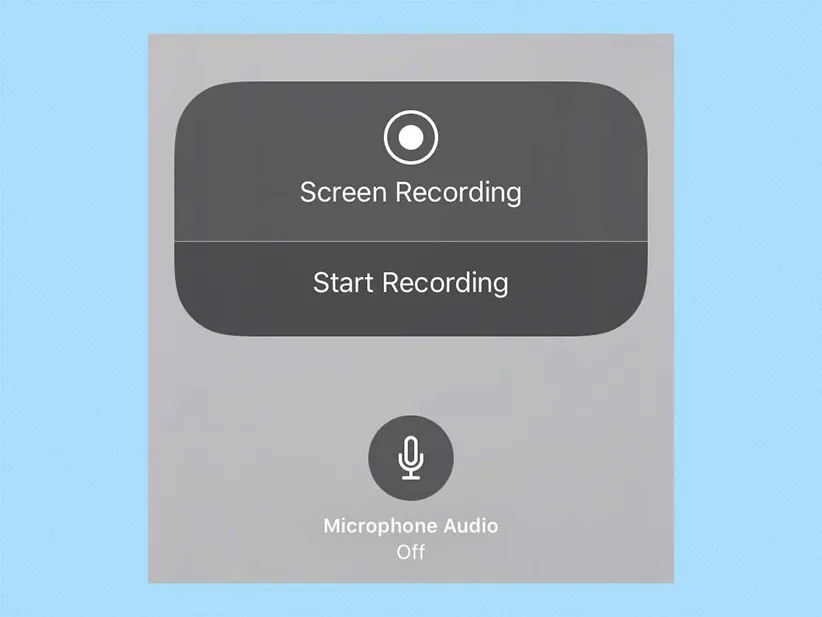
با این قابلیت جدید میتوانید تمام کارهایی را که روی صفحه آیفون انجام میدهید، بدون نیاز به مک یا هر گجت دیگری، ضبط و ذخیره کنید و با دیگران به اشتراک بگذارید. این قابلیت به ویژه برای ساخت ویدیوهای آموزشی بسیار مناسب است.
اسکن کدهای QR
اپلیکیشن دوربین در iOS 11 به اسکنر کدهای QR هم مجهز شده است. یعنی دیگر برای اسکن کردن این کدها نیازی نیست در اپ استور دنبال اپلیکیشنهای متفرقه بگردید.
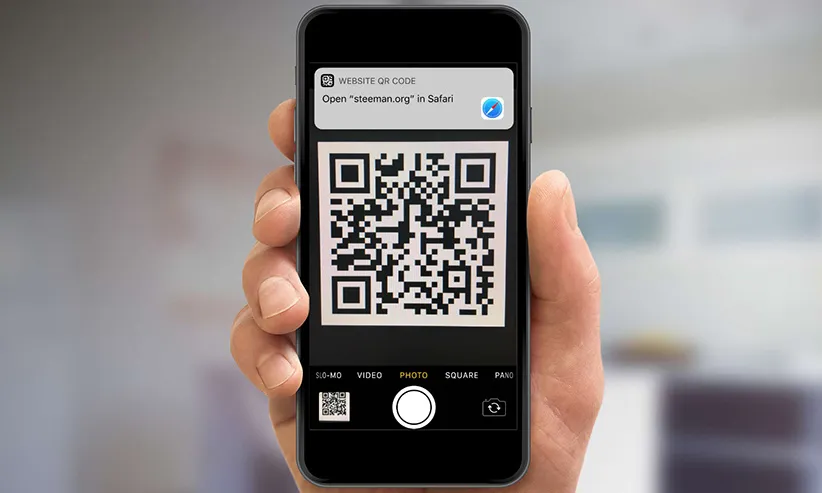
این اسکنر، افزونهای ساده، سریع و بسیار کارآمد در اپلیکیشن دوربین است که هیچ تنظیمات خاصی هم نیاز ندارد. این قابلیت زمانی که دوربین یک کد QR را هر جایی در محدودهی فوکوسش حس کند به صورت خودکار فعال میشود. این قابلیت میتواند کدهای QR را از روی بیلبوردها، پوسترها، تبلیغات کوچک یا حتی صفحهنمایش سایر گوشیها و کامپیوترها اسکن کند. حتی لازم نیست کد دقیقا داخل یک کادر تراز شود؛ دوربین میتواند تا زمانی که تصویر قابل تشخیص باشد، کدهای QR را از هر زاویهای اسکن کند.
تغییر اساسی در نحوهی مدیریت اسکرینشات (گرفتن عکس از صفحهنمایش)
گرفتن اسکرینشات (یا همان عکس) از چیزی که روی صفحهی آیفون در حال رخ دادن است میتواند برای مقاصد آموزشی یا اطلاعرسانی بسیار مفید باشد. در iOS 11 شیوهی گرفتن اسکرینشات تغییری نکرده است؛ کافی است دکمهی پاور و هوم را همزمان نگه دارید تا تصویری از صفحهنمایش ثبت و در آلبوم Screenshot اپلیکیشن Photos ذخیره شود.
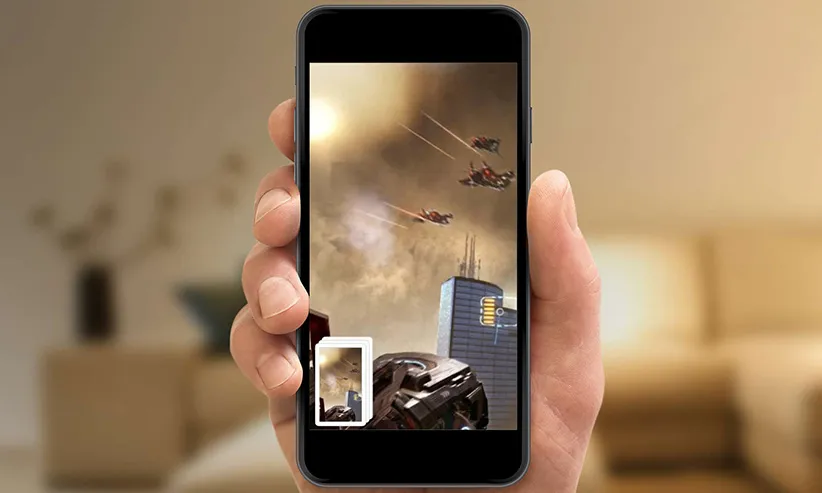
چیزی که تغییر کرده، کارهایی است که میتوانید پس از گرفتن یک اسکرینشات روی آن انجام دهید. در iOS 11 لایهی جدیدی از عملکردهای کاربردی به عملیات گرفتن اسکرینشات افزوده شده است. در iOS 11 زمانی که یک اسکرینشات بگیرید، پیشنمایشی از آن در گوشهی چپ پایین صفحهنمایش ظاهر میشود و برای چند ثانیه آنجا باقی میماند. اگر انگشت خود را روی این پیشنمایش نگه دارید، میتوانید بلافاصله آن را در اپلیکیشنی که دوست دارید باز کنید. همچنین میتوانید بلافاصله از ابزارهای کاملی که در قابلیت Markup یا نشانهگذاری iOS 11 در نظر گرفته شده، برای حاشیهنویسی کردن اسکرینشات با متن، امضا، یا شکلهای گرافیکی استفاده کنید.
همچنین اگر چند اسکرینشات را به صورت متوالی بگیرید، همهی آنها به صورت خودکار در پشتهای روی هم جمع میشوند. سپس میتوانید این تصاویر را با قابلیت درگ اند دراپ به آلبومی که دوست دارید ببرید، با ایمیل برای کسی بفرستید، یا حتی تکتکشان را پیش از به اشتراک گذاشتن حاشیهنویسی کنید.
منبع: Tom’s Guide



خیلی ممنون از مقالتون جامع وکاربردی بود